از قدرت هوش مصنوعی مولد برای سرعت بخشیدن به گردش کار توسعه اندروید خود استفاده کنید. این عامل میتواند به شما کمک کند تا در عرض چند دقیقه از یک ایده به نمونه اولیه برنامه تبدیل شوید.
این عامل، زمانی را که صرف تنظیم وابستگیها، نوشتن کد تکراری و ایجاد ناوبری اولیه میکنید، کاهش میدهد و به شما این امکان را میدهد که روی جنبههای خلاقانه توسعه برنامه تمرکز کنید.
آنچه میتوانید بسازید
این عامل قادر به تولید انواع برنامههای چندصفحهای است:
- برنامههای تکصفحهای: برنامههای پایه با طرحبندیهای رابط کاربری ثابت، مانند صفحه پروفایل، صفحه تنظیمات یا ماشین حساب، بسازید.
- برنامههای چندصفحهای: برنامههایی با ناوبری اولیه بین صفحات ایجاد کنید، مانند یک برنامه فلش کارت برای مطالعه.
- برنامههای بهبود یافته با هوش مصنوعی: APIهای Gemini را برای افزودن ویژگیهای هوش مصنوعی مولد به برنامه خود، مانند رابط کاربری ربات چت یا خلاصهکننده متن، ادغام کنید.
- برنامههایی با ادغام API عمومی: برنامههایی بسازید که دادهها را از APIهای عمومی نمایش میدهند، مانند یک برنامه آب و هوا.
شروع کنید
برای استفاده از عامل برای راهاندازی یک پروژه، موارد زیر را انجام دهید:
- اندروید استودیو را شروع کنید.
در صفحه خوشآمدگویی به اندروید استودیو، گزینه «پروژه جدید» را انتخاب کنید (یا از داخل یک پروژه، از طریق مسیر «فایل» > «جدید» > «پروژه جدید »)
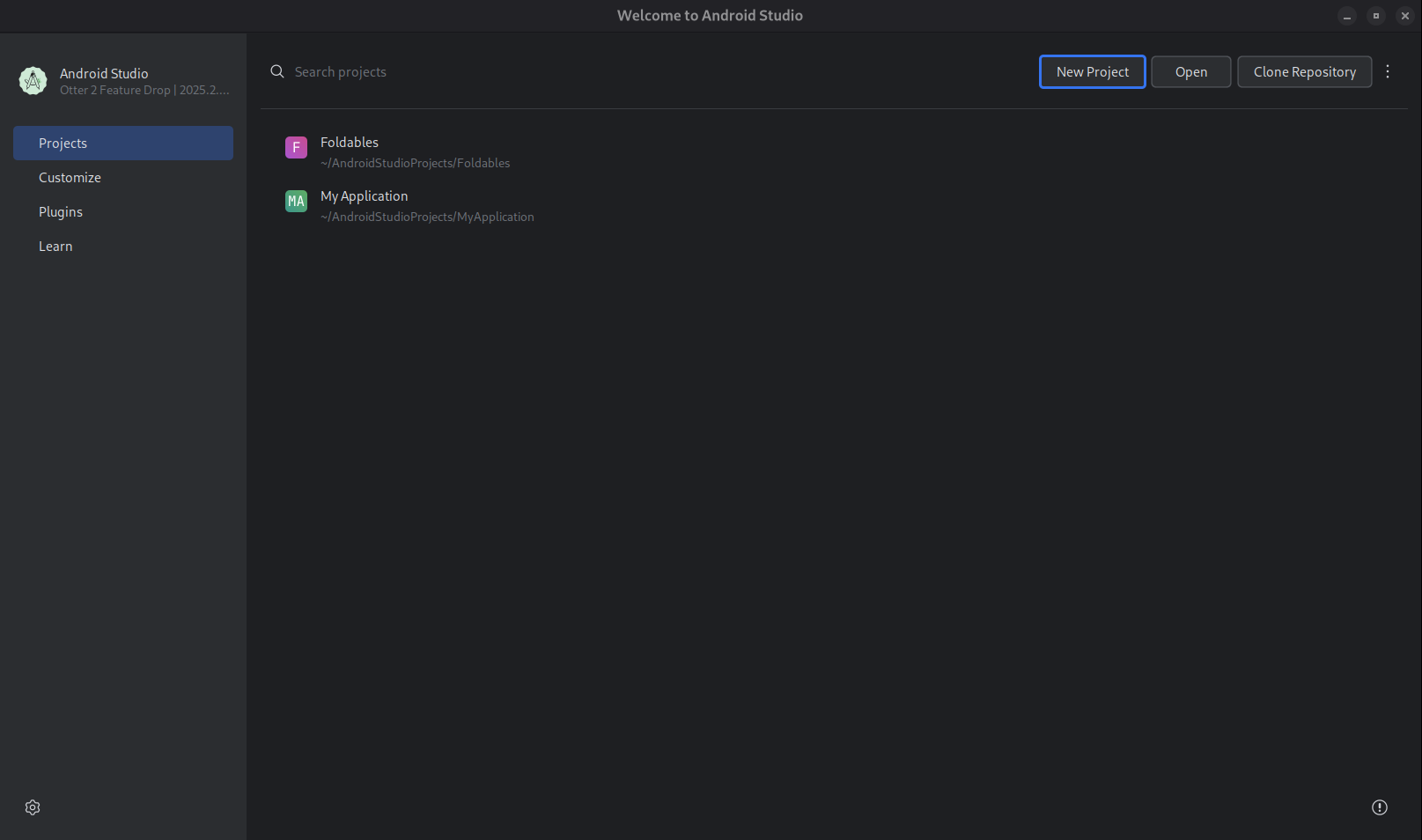
شکل ۱. شروع یک پروژه جدید. ایجاد با هوش مصنوعی را انتخاب کنید.
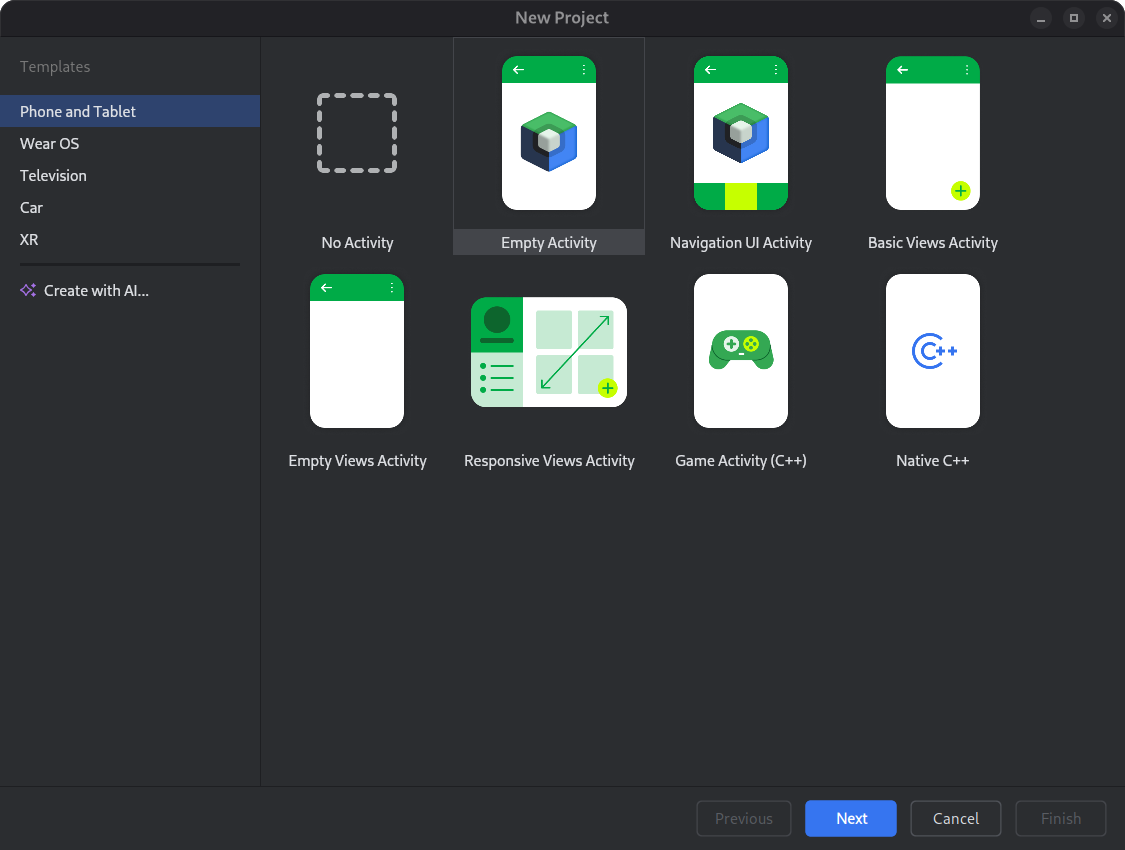
شکل ۲. یک الگوی پروژه انتخاب کنید یا برنامه خود را با Gemini ایجاد کنید. متن مورد نظر خود را در فیلد ورودی متن تایپ کنید و روی Next کلیک کنید.
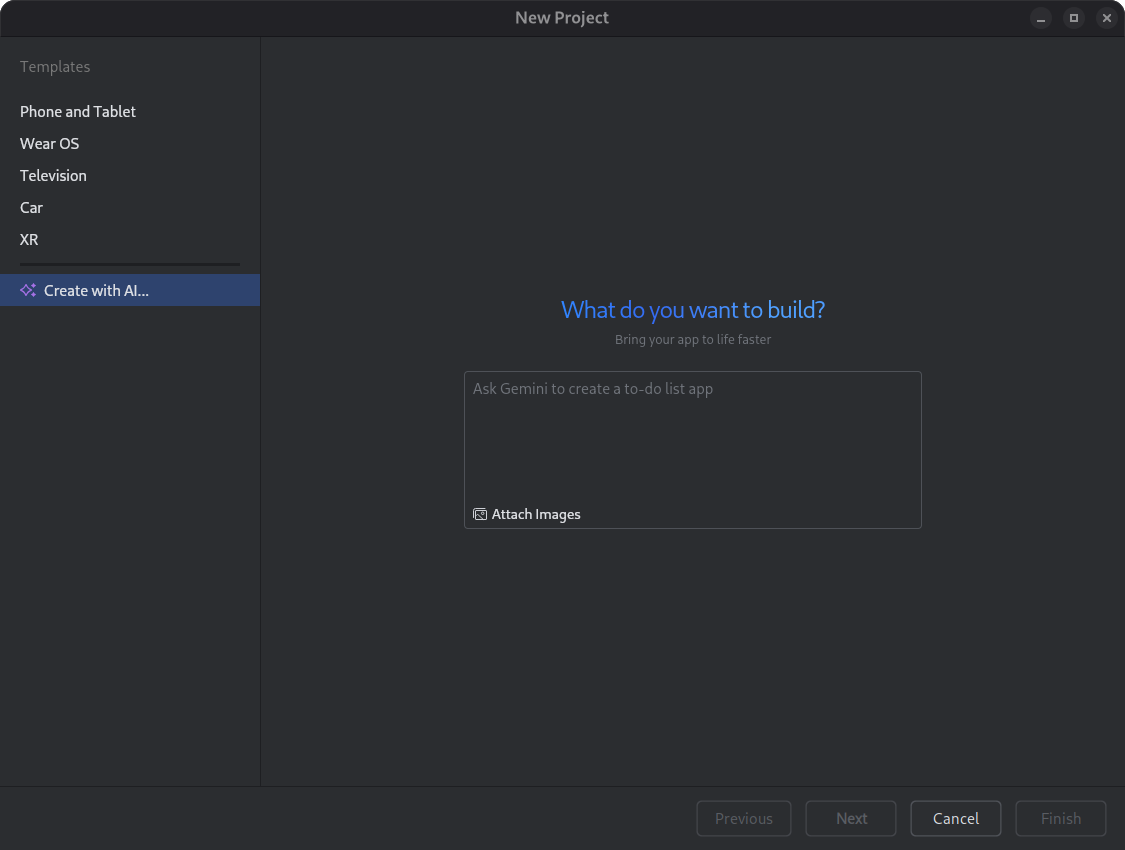
شکل ۳. پنجرهی تنظیمات یک پروژهی جدید. برای برنامه خود نامی انتخاب کنید و برای شروع فرآیند تولید، روی Finish کلیک کنید.
چگونه کار میکند؟
این عامل از یک فرآیند تکراری و مبتنی بر هوش مصنوعی برای ساخت برنامه شما استفاده میکند. در اینجا چیزی است که میتوانید انتظار داشته باشید:
اپلیکیشن خود را توصیف کنید: شما با ارائه یک توضیح به زبان طبیعی که ایده اپلیکیشن شما را توصیف میکند، شروع میکنید. همچنین میتوانید تصاویری مانند طرحها یا ماکتها را برای راهنمایی فرآیند تولید، اضافه کنید.
بررسی طرح: بر اساس درخواست شما، Gemini در اندروید استودیو یک طرح ساختاریافته برای برنامه شما ایجاد میکند. شما این فرصت را خواهید داشت که طرح را بررسی و تغییر دهید یا از Gemini در اندروید استودیو بخواهید طرح دیگری پیشنهاد دهد.
تأیید و تولید: پس از تأیید طرح، Gemini در اندروید استودیو حلقه تولید خودکار خود را آغاز میکند.
- کد لازم را برای همه فایلها تولید میکند.
- پروژه را میسازد.
- هرگونه خطای ساخت را تجزیه و تحلیل میکند و سعی در اصلاح خودکار کد دارد.
- حلقه زدن را تا زمانی که پروژه با موفقیت ساخته شود، ادامه میدهد.

